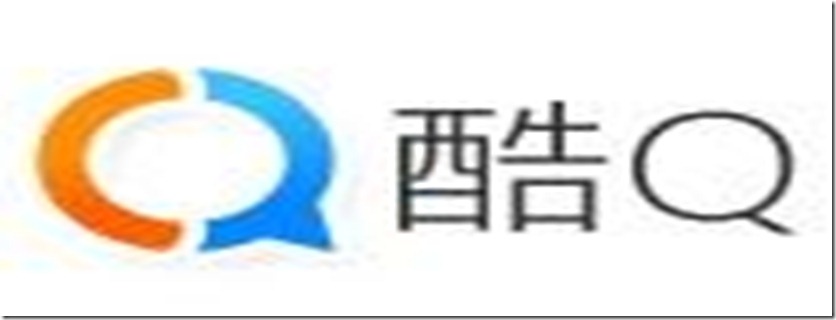Coolq机器人
现在很多人在做QQ群这块,都采用QQ机器人进行管理。Coolq是一款国产免费QQ机器人,很多人都在用,并且githup上针对酷Q的二开非常多。但由于windows系统的VPS都非常的贵,并且不能总为了挂个QQ机器人就单独买个VPS吧。本视频主要介绍了QQ机器人在centos系统下搭建过程。这里介绍了非常低廉的方案搭建QQ机器人的方案。
Coolq机器人(酷Q)是一款智能机器人软件,严禁将酷Q用于广告、群发或其他违法、违规用途。
本次安装的docker-wine-coolq 可以使你通过 Wine 在 Docker 容器中运行 酷Q Air 或 酷Q Pro。即使该 dockerfile 仓库使用 GPL 发布,其中下载的软件仍然遵循其最终用户使用许可协议,请确认同意协议后再进行下载使用。随着版本更新,wine 的 酷Q 并不保证总是可用。若你遇到不可用问题,在严格按照下述步骤执行后仍可复现,请 提交 issue或在 社区 反馈。
官方社区(大部分资料从此获取):https://cqp.cc/t/34558
项目地址:https://github.com/CoolQ/docker-wine-coolq
Centos6安装QQ机器人教程:https://shikey.com/2019/10/02/installation-of-qq-robot-in-centos-6-7-system.html
安装前提
- 系统为Centos7-X64,另外本人亲测Centos6.7-X64也是没问题的。系统不同只会是局部按照命令有所不同。最好是全新的系统,这样避免出现BUG。
- 系统内存在1G以上,本人亲测板瓦工780M的内存也可以运行,但是很卡。Coolq不占内存, 只是Linux / wine比较占用资源。兼容性也不是很好。
- 准备好要装的插件。
安装Docker
CentOS6环境安装命令安装
#Centos6.7安装docker
yum install https://get.docker.com/rpm/1.7.1/centos-6/RPMS/x86_64/docker-engine-1.7.1-1.el6.x86_64.rpm
service docker start
#另外一个从萌鼠大佬那边抄袭的脚本,上面那个本人测试是没问题的.如果上面那个安装不了就运行以下脚本.
rpm -iUvh http://dl.fedoraproject.org/pub/epel/6/x86_64/epel-release-6-8.noarch.rpm
yum update -y
yum -y install docker-io
service docker start
chkconfig docker on
CentOS7环境安装命令安装
#CentOS 7、Debian、Ubuntu
curl -sSL https://get.docker.com/ | sh
systemctl start docker
systemctl enable docker
安装镜像文件
docker pull coolq/wine-coolq
建立Coolq用户文件存放位置
mkdir coolq && cd coolq
打开防火墙
#CentOS 6
iptables -I INPUT -p tcp --dport 9000 -j ACCEPT
service iptables save
service iptables restart
#CentOS 7
firewall-cmd --zone=public --add-port=9000/tcp --permanent
firewall-cmd --reload
运行镜像文件
这个是官方给的命令,好像路径设置的有点小不对,不过我照样运行成功了。
docker run --rm -p 9000:9000 -v `pwd`:/home/user/coolq coolq/wine-coolq
浏览器打开noVNC
http://你的IP:9000
#注意我视频中输错了好几次
密码:MAX8char
设置及APP安装
酷Q 和其数据文件会保存在容器内的 /home/user/coolq 文件夹下,映射到主机上则为上述命令第二步创建的文件夹。调整 -v 的参数可以改变主机映射的路径。
APP插件下载地址:https://cqp.cc/b/app
APP文件路径,直接将下载好的插件,上传到这里,之后在VNC里面启用设置即可。
/root/coolq/app
后台启动
#这个是本人测试可用的
docker run -d -p 9000:9000 -v `pwd`:/home/user/coolq coolq/wine-coolq
#这个是参考官方写的,没测试,建议使用这个命令,两个都行,这个安全行高点,可以自己定义VNC密码
docker run --name=coolq -d -p 9000:9000 -v /root/coolq:/root/coolq -e VNC_PASSWD=12345678 -e COOLQ_ACCOUNT=123456 coolq/wine-coolq
其他命令
#启动镜像
docker start coolq
#重启镜像
docker restart coolq
#查看所有镜像
docker ps -a
结束镜像
docker rm 8cc60e149d93
个人建议
- 从安装完成情况来看,一个SSR+Centos7系统+QQ机器人大概占内存为500M左右,所以安装这个我感觉还是1G内存,1个独立核心比较保险,wine-coolq大概也要600M左右的空间。
- 我这里选用的是PacificRack的VPS,价格一年大概在120块左右吧,1G的也没多少钱,不过活动还有没有,我就不太清楚了。
选购链接(目前还有活动):https://shikey.com/2019/12/29/pacificrack-year-end-special-2c2g3-5t-traffic-only-120-yuan-year.html
关于PacificRack的教程和最新优惠看这里:https://shikey.com/tag/pacificrack
那些小众VPS性价比很高:https://shikey.com/tag/vps-faq
- 强烈建议有2G2C的小伙伴,可以直接用win系统挂机器人,兼容性好很多。
- QQ机器人刚上的时候是会被腾讯锁定的,所以需要等待几天才可以运作。
视频教程
Youtube(可能需要科学上网):https://youtu.be/FeJlagScHwk